Entlang des Lineals zeichnen
Um mit einem Lineal zu zeichnen, musst du zuerst das Ausrichten am Lineal aktivieren und den Bereich festlegen. Sobald es eingeschaltet ist, kannst du dann Linien entlang eines Lineals auf einer Raster- oder Vektor-Ebene mit einem Zeichentool wie dem Pen zeichnen, indem du es in der Nähe des Lineals auf der Leinwand ziehst.
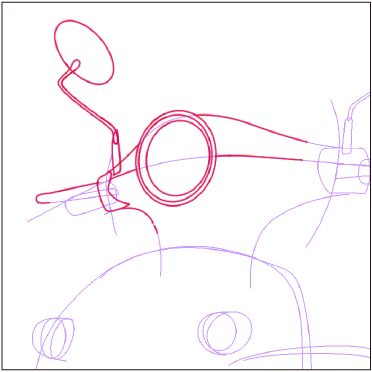
Für spezielle und symmetrische Lineale wird es sich an die Eigenschaften jedes Lineals anpassen. Das Figur-Tool kann an bestimmte Lineale ausgerichtet werden.
Einzelheiten zum Zeichnen entlang des Perspektivlineals findest du unter „Entlang eines Perspektivlineals zeichnen“.
An Lineal ausrichten
Du kannst das Ausrichten am Lineal über Menübefehle im Ansicht-Menü unter Ausrichten aktivieren oder die folgenden drei Knöpfe in der Befehlsleiste verwenden, um das Ausrichten am Lineal ein- oder auszuschalten.
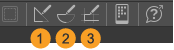
Jeder Knopf entspricht einer Linealform.
1 An Lineal ausrichten
Du kannst entlang von Linealen zeichnen, die mit den Sub-Tools Gerades Lineal, Gebogenes Lineal und Figurlineal erstellt wurden. Wenn ein Panelumriss erstellt wird, können auch Linien entlang des Rahmens gezeichnet werden.
2 An Spezial-Lineal ausrichten
Du kannst entlang der Lineale zeichnen, die von den Sub-Tools Spezial-Lineal, Symmetrisches Lineal, Hilfslinie- und Perspektivlineal erstellt wurden. Du kannst auch hier die Einstellungen zum Ausrichten für Perspektivlineale aktivieren, die über Menübefehle erstellt wurden.
3 An Gitternetz ausrichten
Du kannst entlang eines Gitternetzes zeichnen, wenn es auf der Leinwand angezeigt wird. Dies gilt auch für Gitter, die von einem Perspektivlineal angezeigt werden.
Über das Ansicht-Menü > Ausrichten kannst du dieselben Befehle aufrufen für An Lineal ausrichten, An Speziallineal ausrichten und An Gitternetz ausrichten.
Notiz | Wenn du beim Zeichnen oder Verschieben von Objekten nicht an Linealen ausrichten kannst, überprüfe, ob in den Sub-Tool Details oder Tooleigenschaften Palette > „Berichtigung“ das Ausrichten zulassen eingeschaltet ist. Wenn das Ausrichten aktiviert ist, kannst du entsprechend den Einstellungen im Ansicht-Menü an Objekten einschließlich Linealen ausrichten. |
Bereich eines Lineals einstellen
Wähle in der Ebene-Palette die Ebene aus, auf der sich das Lineal befindet, und lege in Anzeigebereich für Lineal einstellen den Bereich der Ebenen fest, in dem das Lineal angezeigt werden soll. Wenn du alle Elemente ausschaltest, wird das Lineal ausgeblendet.
Auf Raster- und Vektorebenen, die Lineale anzeigen, ist das Ausrichten am Lineal aktiviert und Linien können entlang der Lineale gezeichnet werden.
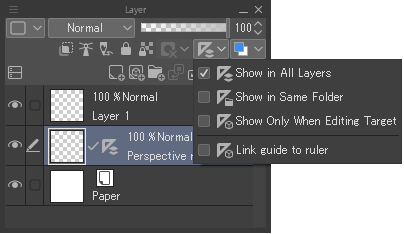
1 Auf allen Ebenen anzeigen
Lineale werden auf allen Ebenen der Leinwand angezeigt.
2 In gleichem Ordner anzeigen
Lineale werden auf Ebenen angezeigt, die sich im selben Ordner wie das Lineal befinden.
Nur mit Bearbeitungsziel anzeigen
Lineale werden nur angezeigt, wenn die Ebene, die sie enthält, ausgewählt ist.
Notiz | Du kannst die Umschalttaste gedrückt halten, während du auf das Lineal-Symbol in der Ebenenpalette tippst, um zwischen dem Anzeigen und Ausblenden des Lineals umzuschalten. |
Verschieben eines Lineals auf eine andere Ebene
Du kannst die Ebenen ändern, auf denen Lineale verwendet werden können, indem du die Lineale in eine andere Ebene verschiebst. Wähle das Lineal-Symbol aus der Ebene-Palette aus und ziehe es auf die Zielebene.
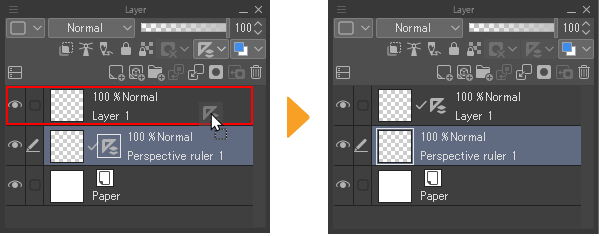
Ziehe auf Tablets das Lineal-Symbol horizontal und lege es dann auf der Zielebene ab.
Entlang des Lineals zeichnen
Du kannst das Entlang des Lineals zeichnen verwenden, um Linien mit derselben Breite entlang des gesamten Lineals auf einmal zu zeichnen. In dem Dialogfeld Entlang des Lineals zeichnen kannst du die Einstellungen für Linienbreite und Anti-Aliasing anpassen.
Die Linien werden in der aktuellen Zeichenfarbe erstellt. Wenn du dir mehrere Lineale anzeigen lässt, wähle jenes aus, entlang dessen du mit dem Sub-Tool Objekt zeichnen möchtest, und tippe dann auf Ebene-Menü > Lineal/Panel > Entlang des Lineals zeichnen.
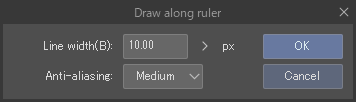
Passe die Einstellungen nach Bedarf an und tippe auf OK, um Linien entlang des ausgewählten Lineals zu zeichnen.
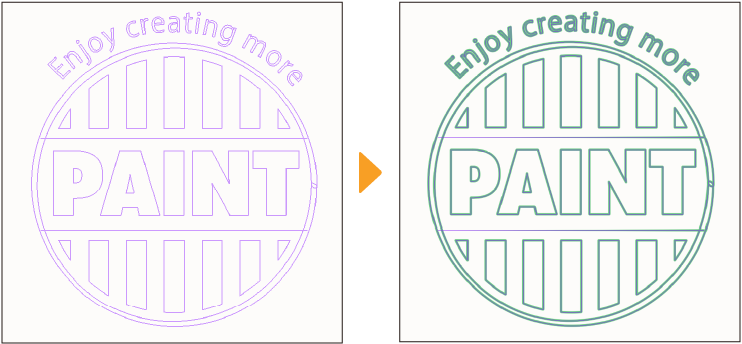
Notiz | Du kannst Entlang des Lineals zeichnen nicht mit speziellen, symmetrischen oder perspektivischen Linealen verwenden. |
Spezial-Lineal-Ausrichtung ändern
Du kannst das Ausrichten auf einem Spezial-Lineal aktivieren und deaktivieren, indem du auf das Ausrichten-Symbol tippst, das angezeigt wird, wenn ein Spezial-Lineal mit dem Objekt-Tool ausgewählt ist. Es kann immer nur an ein spezielles Lineal angeheftet werden.
Wenn das Ausrichten aktiviert ist, werden die Linien des Lineals lila und das Symbol zeigt ein blaues Quadrat. Wenn das deaktiviert ist, wird die Linie grün und das Symbol zeigt einen blauen Kreis mit einem Schrägstrich.
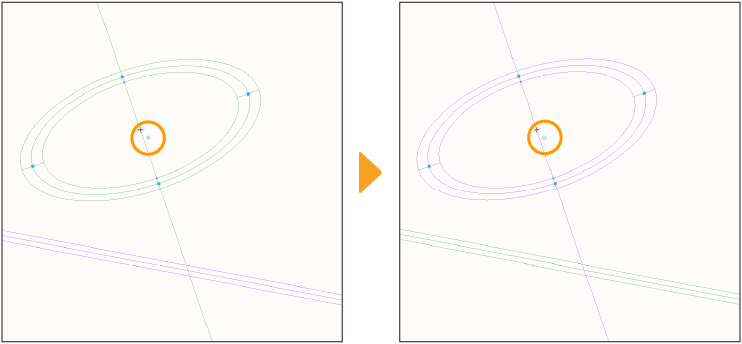
Du kannst das Menü Spezial-Lineal-Ausrichtung ändern im Ansicht-Menü verwenden, um zu wechseln, wenn ein spezielles Lineal das Ausrichten aktiviert hat. Du kannst diesen Befehl auch mit seinem Standard-Tastaturbefehl ausführen: Ctrl+4 auf Windows und Cmd+4 auf macOS.
Notiz | Du kannst die Farben der Spezial-Lineale in den Einstellungen unter Dialogfenster Präferenzen > Lineal/Einheit ändern. Wenn du das bereits getan hast, können sich deine Farben von den Anweisungen hier unterscheiden. |
Füllen-Tool am Symmetrie-Lineal ausrichten
Zusätzlich zum Pen und anderen Zeichentools können auch das Fläche füllen und das Automatische Auswahl-Tool an Symmetrielinealen ausrichtet werden.
Um dies zu aktivieren, öffne die Sub-Tool Details-Palette für Fläche füllen oder Automatische Auswahl-Tool, wähle die Kategorie Fläche füllen aus und aktiviere An Symmetrischem Lineal ausrichten.
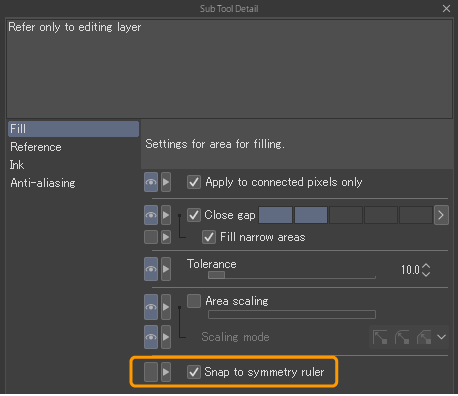
Wähle eine Ebene mit aktivierten Symmetrie-Linealen und tippe dann mit dem Fläche füllen oder Automatische Auswahl-Werkzeug auf die Leinwand. Genau wie deine Linien werden Füllungen und Auswahlbereiche auf jeder Teilung des Symmetrie-Lineals erstellt.
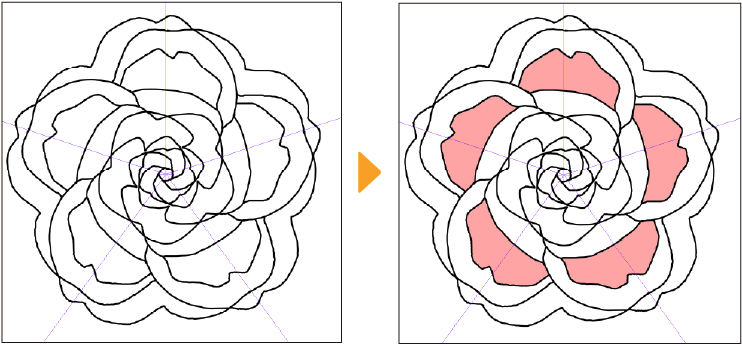
Objekte an Linealen ausrichten
Du kannst Objekte an Linealen ausrichten, wenn alle folgenden Einstellungen aktiviert sind:
·Das Ausrichten wurde im Lineal unter Ansicht Menü > Ausrichten oder in der Befehlsleiste (An Lineal ausrichten, An Spezial-Lineal ausrichten oder An Gitternetz ausrichten) eingestellt.
·Ansicht Menü > Ausrichten > An Objekten ausrichten ist eingeschaltet.
·In der Sub-Tool Details oder Tooleigenschaften Palette für das ausgewählte Objekt ist in der Berichtigung Kategorie Ausrichten zulassen aktiviert.
Du kannst Objekte, wenn du sie bewegst oder verzerrst, an Linealen ausrichten. Mehr Infos zum Ausrichten an Linealen findest du unter „An Linealen und Gittern ausrichten“. Mehr Infos zum Ausrichten am Perspektivlineal findest du unter „Mit Gitternetz transformieren“.
Notiz | Weitere Informationen zu den Objekttypen, die an Linealen ausgerichtet werden können, findest du unter „Objekte, die ausgerichtet werden können“. |
Am Parallel-Linien-Lineal ausrichten
Beim Drehen eines Objekts mit den Sub-Tools Objekt, Text oder Leuchttisch kannst du es parallel oder senkrecht zum parallelen Linienlineal ausrichten.
Du kannst auch an Parallel-Linien-Linealen ausrichten, wenn du mit Befehlen aus dem Menü Bearbeiten > Transformieren sowie an Formgitter-Ankerpunkten, wenn du Formgitter Transformation verwendest, ausrichten.
Ankerpunkte an Linealen ausrichten
Du kannst Ankerpunkt an Linealen ausrichten, wenn alle folgenden Einstellungen aktiviert sind:
·Das Ausrichten wurde im Lineal unter Ansicht Menü > Ausrichten oder in der Befehlsleiste (An Lineal ausrichten, An Spezial-Lineal ausrichten oder An Gitternetz ausrichten) eingestellt.
·Ansicht Menü > Ausrichten > An Ankerpunkten ausrichten ist eingeschaltet.
·In der Sub-Tool Details oder Tooleigenschaften Palette für das ausgewählte Objekt ist in der Berichtigung Kategorie Ausrichten zulassen aktiviert.
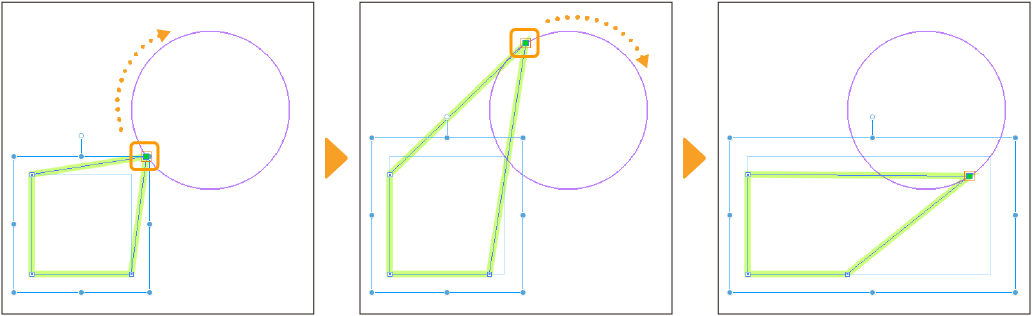
An Symmetrischem Lineal ausrichten
Wenn du auf einer Vektorebene gezeichnet hast und Ausrichten eingeschaltet ist, werden Transformationen und Änderungen an Ankerpunkten auch an symmetrischen Linealen widergespiegelt, während du an einem etwas ausrichtest. Dazu gehört das Hinzufügen neuer Ankerpunkte oder das Löschen von existierenden Ankerpunkten.
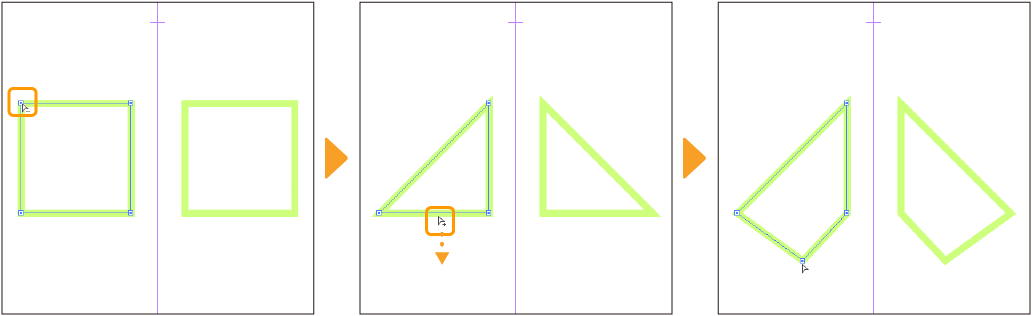
Wenn der Inhalt der Ebene jedoch nicht mehr symmetrisch ist, weil er bearbeitet wurde, während er nicht am symmetrischen Lineal ausgerichtet war, können die Ankerpunkte nicht mehr mittels Symmetrie bearbeitet werden.